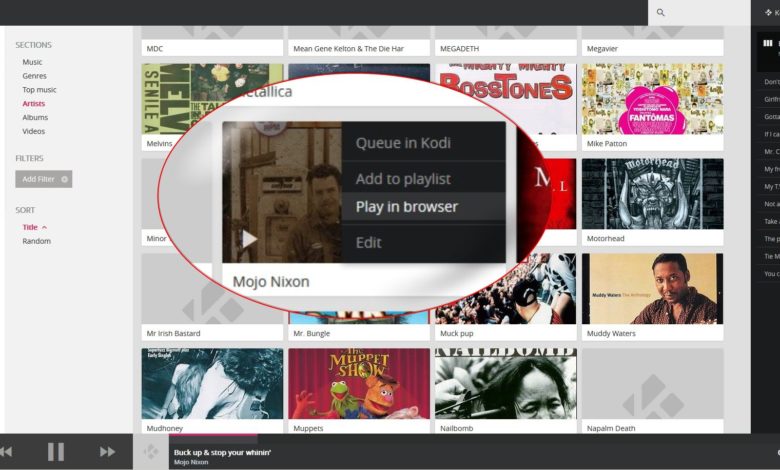
Kodi 17 komplett im Browser nutzen
Unser aller Lieblings-Mediacenter Kodi hat schon immer den Zugriff via Browser ermöglicht, um Medien zu steuern. Mit Kodi 17 gibt es nun ein Feature, das auf den ersten Blick nicht so auffällt: Chorus2 ist eine umfangreich Kodi-Web-Oberfläche - inklusive aller Systemeinstellungen. Und noch viel mehr! Warum das so toll ist? Normalerweise zieht man nach der initialen Kodi-Einrichtung Maus und Tastatur vom Kodi-Server, also meist wohl ein Raspberry Pi, ab und spielt einfach Medien mit einer Fernbedienung ab. Man braucht sie aber zwischendurch doch immer wieder mal und muss den Kram wieder anstecken. Und das ist nun vorbei.
Kodi im Browser
Zunächst müsst Ihr in den Kodi-Einstellungen bei den Services den Webserver anschalten. Anschließend erreicht Ihr Chorus2 über die Adresse des Kodi-Rechners über Port 8080, also etwa 192.168.178.20:8080. Und hier erwartet Euch eine wundervoll designte, übersichtliche Oberfläche für Einstellungen, Filme, Serien, Musik und so weiter. Natürlich lassen sich die Medien auch direkt im Browser abspielen. Was leider nicht geht, ist das Hinzufügen von Quellen. Auch fehlen einige Einstellungen wie die Monitor-Konfiguration, aber alles wirklich Wichtige ist vorhanden.

Besonders interessant ist Chorus2 zum Bearbeiten von Metadaten, da das hier doch deutlich fixer geht, als in der normalen Kodi-Oberfläche. Aber selbst das Stöbern in größeren Musiksammlungen macht mit Chorus2 eigentlich mehr Spaß als mit den üblichen Kodi-Themes. Der eigentliche Hit ist eher etwas für Hardcore-Kodi-Fans und Add-on-Programmierer: Unten rechts findet Ihr ein Kontextmenü mit dem Eintrag "The Lab". Und in diesem Labor gibt es den API Browser. Ihr könnt hier (sämtliche?) API-Aufrufe von Kodi durchprobieren. Wählt einfach die gewünschte Funktion, beispielsweise Application.SetMute, setzt einen Parameter, hier zum Beispiel [True] und sendet das Kommando. In diesem Fall würde Kodi stumm geschaltet.
Etliche weitere Kodi-Artikel findet Ihr hier.


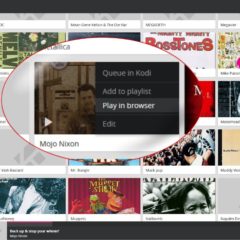

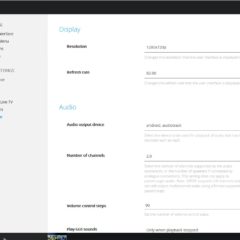
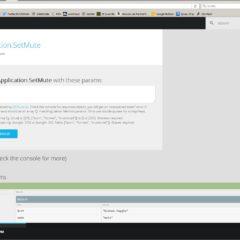






Hi wenn ich im Browser die Sprache einstelle ist die jedesmal wieder Englisch, was mach ich falsch?
kurz zum Setting: FireTV mit Kodi 17 Chorus wird benutzt auf einem Windows 10 Rechner und Google Chrome (auch FireFox und Edge schon versucht).
ich habe mich gerade etwas mit Chorus beschäftigt und bin echt total begeistert. Es funktioniert auch tadellos aber es geht nie Ton durch.
Ich kann Videos vom Kodi FireTV auf den Browser vom Windows 10 Rechner streamen (über Chorus Oberfläche) aber es geht kein Ton durch (aber Video kommt). Bei allen Songs das gleiche. Ich starte den Stream auf den Browser (local) aber schlussendlich kommt kein Ton (auch die Tonspur bewegt sich keinen Millimeter).
Kann mir einer sagen was ich falsch mache?
Genau kann ich es Dir leider auch nicht sagen, weil ich das Problem noch nie hatte und auch kein FireTV habe. Aber schau mal in den Einstellungen unter System/Audio – möglicherweise lässt sich da was am Audio-Stream drehen?